قالبهای وردپرس هر کدام به نوعی شکل و ظاهر خاصی به سایت شما میبخشند، این سیستم مدیریت محتوای محبوب این امکان را به شما میدهد تا به دفعات نامحدود قالب وردپرس سایت خود را تغییر دهید تا بتوانید قالب دلخواه را بیابید. زمانی که یک قالب را انتخاب و سایت خود را با آن قالب میسازید مسلما اطلاعات و محتوای بسیاری به سایت اضافه میکنید در این صورت اگر قصد تغییر قالب سایت وردپرسی خود را دارید، بهتر است موضوعات مهمی را مدنظر قرار دهید تا مشکلی برای ترافیک و اطلاعات سایت شما پیش نیاید. اگر شما نیز قصد ایجاد تغییراتی دارید با ما همراه باشید تا در این مقاله آموزش گام به گام تغییر قالب وردپرس را با تهیه چک لیست و رعایت اصولی موارد احتمالی بررسی کنیم.
تغییر قالب وردپرس
آنچه در این مقاله به اختصار خواهید خواند:
- کارهایی که قبل از تغییر قالب وردپرس باید انجام دهید.
- انتخاب قالب وردپرس
- نحوه تغییر قالب وردپرس بدون نمایش عمومی
- نحوه نصب قالب وردپرس
- کارهایی که پس از تغییر قالب باید انجام دهید.
کارهایی که قبل از تغییر قالب وردپرس باید انجام دهید.
قبل از تغییر قالب سایت وردپرسی خود بهتر است اقداماتی جهت اطمینان حاصل نمودن از نگهداری و از دست نرفتن دادهها و اطلاعات سایت خود انجام دهید، در ادامه به طور کاملا دقیق و گام به گام بررسی این مراحل خواهیم پرداخت.
۱. کپی کدهای سفارشی به قالب فعلی
بسیاری از کاربران وردپرس مایلند وبسایت خود را با اضافه کردن قطعه کدهای سفارشی شخصی سازی کنند، که این قطعه کدها باید در فایل function.php یا در سایر فایلهای پوسته قرار گیرند، اما به مرور زمان ممکن است افزودن این قطعه کدها خللی در بخشی از قالب سایت وارد کنند و باعث بهم ریختگی آنها شود، پس بهتر است برای جلوگیری از این مشکل و فراموش کردن آنها، هر قطعه کدی را که اضافه میکنید یادداشت کنید. این کار در زمان تغییر قالب سایت وردپرسی به شما کمک میکند تا ایرادهای قالب جدید را ببینید و در صورت نداشتن مشکل آن را انتخاب کنید یا بتوانید آنها را در قالب جدید خود اضافه کنید.
۲. تست زمان بارگذاری سایت
قبل از تغییر قالب وردپرس، بهتر است زمان بارگیری صفحه اصلی و برخی از صفحات داخلی وبسایت خود را بررسی کنید و با قالب جدید مورد ارزیابی قرار دهید. برای اندازهگیری سرعت سایت ابزارهای مختلفی وجود دارند که یکی از این ابزارها GTmetrix نام دارد. سرعت لود صفحات از عوامل مهم در جلب رضایت کاربر و بهینهسازی سایت به شمار میرود، پس توصیه میکنیم قالب وردپرسی خود را بر همین مبنا انتخاب کنید.
۳. نگهداری کدهای ردیابی
مدیران سایتها برای تجزیه و تحلیل سایتهای خود از سیستمهای معتبری مانند Google Analytics استفاده میکنند که بطور معمول همهی آنها یک کد ردیابی در اختیار کاربر قرار میدهند. برخی از کاربران کدهای ردیابی تجزیه و تحلیل سایت خود را مستقیماً به فایلهای قالب خود اضافه میکنند. همچنین، برخی از تمهای وردپرس وجود دارند که به شما امکان افزودن این کدها را در پنل تنظیمات خود میدهند. کدهای ردیابی یکی دیگر از مواردی هستند که باید یادداشت برداری شوند، توصیه میکنیم قبل از تغییر قالب وردپرس این کدها را کپی و پس از انجام تغییرات به وبسایت خود اضافه نمایید، برای این کار بهتر است از افزونههای قرار دادن کدهای دلخواه در هدر و فوتر وردپرس مانند Insert Headers and Footer استفاده کنید.
۴. پشتیبان گیری از طریق افزونه
بهترین اقدام این است که قبل از تغییر قالب وردپرس، حتما از تمامی اطلاعات سایت اعم از قالب، پستها، تصاویر، پلاگینها و دیتابیس خود پشتیبان تهیه کنید. برای ایجاد پشتیبان از کل سایت خود میتوانید از یک افزونه بک آپ و بازگردانی در وردپرس در وردپرس استفاده کنید. این کار به شما اطمینان میدهد که در صورت بروز هر گونه اشتباه و یا مشکل قادر خواهید بود اطلاعات وبسایت خود را به راحتی بازیابی کنید.
۵. پشتیبان گیری دستی از phpMyAdmin
در صورت بروز هر گونه مشکل که به بازیابی وبسایت خود احتیاج داشته باشید برای بازگردانی آن، باید از سایت خود یک نسخه پشتیبان تهیه کنید، با استفاده از یک افزونه پشتیبان گیری وردپرس استفاده کنید، در غیر اینصورت به صورت دستی از phpMyAdmin پشتیبان تهیه کنید. در ادامه به بررسی چگونگی بک آپ گیری دستی از phpMyAdmin خواهیم پرداخت.
در مرحلهی اول لازم است به پنل مدیریت میزبانی وردپرس خود وارد شوید، در بخش دیتابیس، گزینه phpMyAdmin را انتخاب کنید. پس از ورود به phpMyAdmin، لیستی از پایگاه دادهها را در سمت چپ صفحه مشاهده خواهید کرد، سپس بر روی پایگاه دادهای که در سایت وردپرس خود استفاده میکنید کلیک کنید و از نوار منوی بالای صفحه Export را انتخاب کنید.

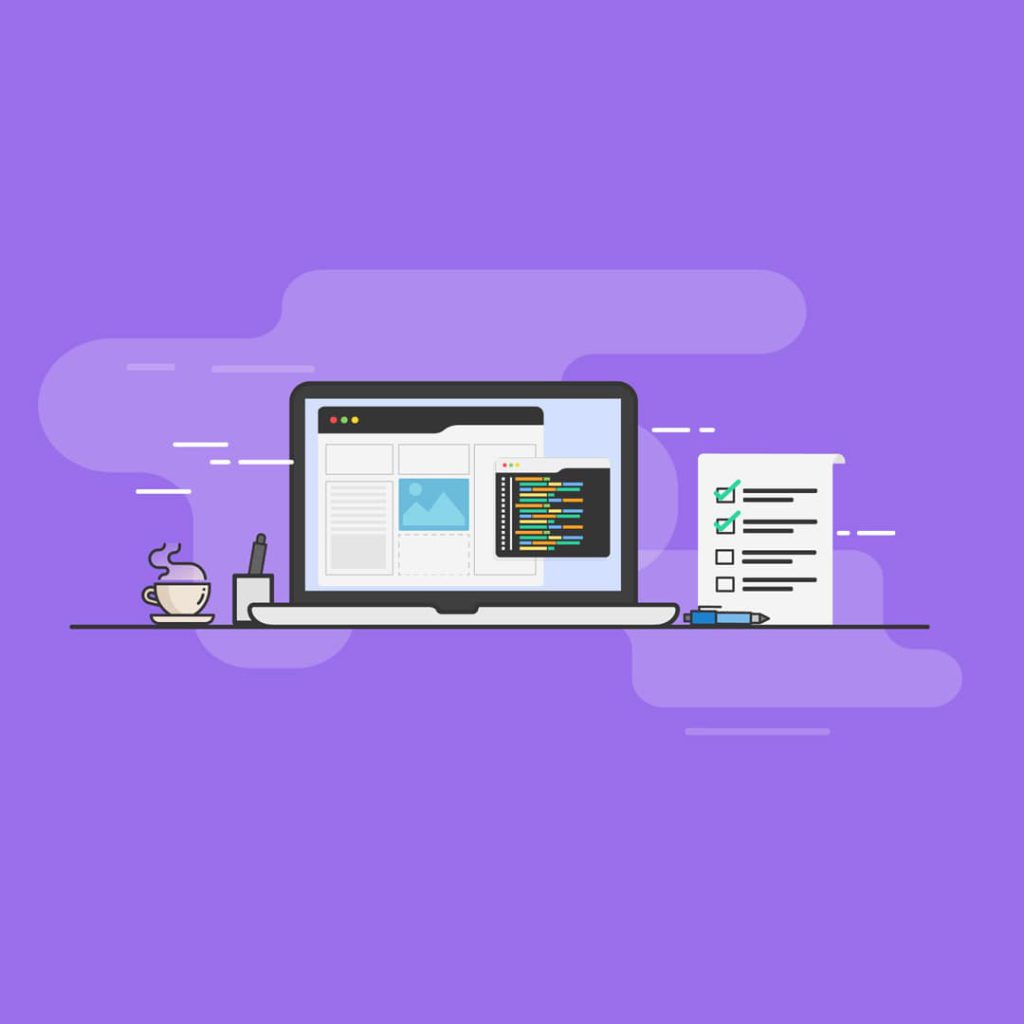


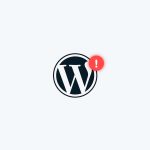




3 پاسخ
این یک دیدگاه است
در پاسخ به این دیدگاه تستی. بهترین اقدام این است که قبل از تغییر قالب وردپرس، حتما از تمامی اطلاعات سایت اعم از قالب
قبل از تغییر قالب وردپرس، بهتر است زمان بارگیری صفحه اصلی و برخی از صفحات داخلی وبسایت خود را بررسی کنید